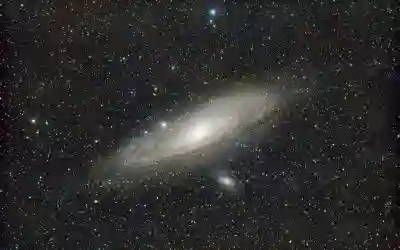[같이 보면 도움 되는 포스트]
갤럭시 스마트폰을 사용하면서 찍은 소중한 사진들을 PDF로 변환하고 싶으신가요? 사진을 PDF로 변환하면 여러 장의 이미지를 하나의 파일로 묶어 관리할 수 있어 편리합니다. 특히, 문서화가 필요한 경우나 공유를 원할 때 유용하게 활용할 수 있습니다. 이제 갤럭시 기기에서 간편하게 사진을 PDF로 변환하는 방법을 알아보겠습니다. 아래 글에서 자세하게 알아봅시다.
사진 변환의 필요성
문서화와 관리의 용이함
사진을 PDF로 변환하는 것은 여러 장의 이미지를 하나의 파일로 통합할 수 있는 좋은 방법입니다. 특히 문서화가 필요한 경우, 예를 들어 여행 사진이나 가족 행사 사진을 정리할 때 유용합니다. 각각의 사진을 따로 관리하는 것보다 하나의 PDF 파일로 묶어서 보관하면 검색과 확인이 훨씬 간편해집니다.
공유 시의 편리함
PDF 형식은 다양한 플랫폼에서 쉽게 공유할 수 있기 때문에 친구나 가족과 소중한 순간들을 나누고 싶을 때 매우 유용합니다. 이메일이나 메신저를 통해 손쉽게 파일을 전송할 수 있어, 이미지 품질 저하 없이 원본 그대로 전달할 수 있습니다.
프린트 활용도 증가
PDF로 변환된 사진은 프린트하기에도 적합합니다. 가끔 인쇄할 때는 여러 장의 사진을 한 페이지에 담는 것이 좋습니다. 이렇게 하면 공간을 절약하고, 필요시에는 보다 조직적으로 출력할 수 있어 좋습니다.
갤럭시 기기에서 사진 선택하기
갤러리 앱 이용하기
갤럭시 스마트폰에서는 기본적으로 제공되는 갤러리 앱에서 원하는 사진들을 선택할 수 있습니다. 갤러리 앱에 접속한 후, PDF로 변환하고 싶은 이미지를 길게 눌러 선택하면, 여러 장의 이미지를 동시에 선택하는 것도 가능합니다.
선택한 이미지 미리보기
이미지를 선택한 후에는 하단에 나타나는 미리보기 기능을 통해 어떤 이미지가 포함될지 확인할 수 있습니다. 이 단계에서는 필요 없는 이미지는 삭제하거나 추가하여 최종 목록을 조정하는 것이 중요합니다.
편집 기능 활용하기
선택한 사진들을 PDF로 변환하기 전에 간단한 편집 기능도 활용할 수 있습니다. 자르기, 필터 적용, 밝기 조정 등을 통해 더욱 멋진 결과물을 얻을 수 있으며, 이런 편집 과정 또한 PDF 문서의 품질에 긍정적인 영향을 미칩니다.
PDF 변환 방법 알아보기
인쇄 기능 사용하기
갤럭시 스마트폰에서는 ‘인쇄’ 옵션을 사용하여 손쉽게 PDF로 변환할 수 있습니다. 갤러리 앱에서 선택한 이미지를 열고 상단 메뉴에서 ‘공유’ 버튼을 클릭한 뒤 ‘인쇄’를 선택하세요.
PDF 프린터 설정하기
인쇄 화면이 나타나면 프린터 목록에서 ‘Save as PDF’ 또는 ‘PDF 프린터’를 선택해야 합니다. 이후 원하는 페이지 크기와 방향 등을 설정하고 다음 단계를 진행하면 됩니다.
파일 저장 위치 지정하기
마지막 단계에서는 생성된 PDF 파일을 저장할 위치를 지정해야 합니다. 내부 저장소나 클라우드 서비스 중 원하는 곳을 선택하여 저장하면 완료됩니다.
| 단계 | 내용 | 비고 |
|---|---|---|
| 1단계 | 갤러리 앱 열기 및 이미지 선택하기 | 다수 이미지 가능 |
| 2단계 | ‘공유’ 버튼 클릭 후 ‘인쇄’ 선택하기 | |
| 3단계 | ‘Save as PDF’ 선택 및 설정 조정하기 | |
| 4단계 | 파일 저장 위치 결정 및 완료하기 |
추가 팁과 주의사항들 알아보기
PIC 또는 JPG 포맷 주의점 이해하기
변환하고자 하는 이미지가 PNG 또는 JPG 포맷인지 확인하는 것이 중요합니다. 특정 포맷은 변환 과정에서 문제가 생길 수도 있으니, 가능한 한 일반적인 포맷으로 준비하는 것이 좋습니다.
파일 크기 고려하기
여러 장의 이미지를 한 번에 PDF로 만들 경우 파일 크기가 커질 수 있습니다. 이럴 경우 이메일 전송 시 오류가 발생하거나 업로드 시간이 길어질 수 있으므로 적절히 조절해야 합니다.
클라우드 백업 활용하기
완성된 PDF 파일은 클라우드 서비스에 백업해 두는 것이 좋습니다. 이렇게 하면 데이터 손실 위험이 줄어들고 언제 어디서든 쉽게 접근 가능하다는 장점이 있습니다.
마지막 생각
사진을 PDF로 변환하는 것은 효율적인 문서화와 관리, 공유의 편리함을 제공합니다. 특히 갤럭시 기기를 사용하면 간편하게 이미지를 선택하고 변환할 수 있어 많은 이점이 있습니다. 변환 과정에서의 주의사항과 팁을 숙지하면 더욱 효과적으로 사진을 관리하고 활용할 수 있습니다. 따라서, 이러한 방법을 통해 소중한 추억들을 안전하게 보관하고 쉽게 공유해 보세요.
유용한 추가 정보
1. 이미지 포맷: JPG와 PNG 포맷은 PDF로 변환 시 호환성이 좋습니다.
2. 파일 크기: 여러 이미지를 PDF로 변환할 때는 파일 크기를 고려하여 조절해야 합니다.
3. 클라우드 서비스: 완성된 PDF 파일은 클라우드에 백업하여 데이터 손실을 방지하세요.
4. 편집 기능: 선택한 사진에 대해 간단한 편집을 통해 결과물을 개선할 수 있습니다.
5. 인쇄 설정: PDF 변환 시 페이지 크기와 방향 설정이 중요합니다.
요약된 내용
사진을 PDF로 변환하면 관리와 공유가 용이해지고 프린트 활용도가 높아집니다. 갤럭시 기기에서 간편하게 이미지를 선택하고 변환할 수 있으며, 주의사항으로는 파일 포맷과 크기를 고려해야 합니다. 클라우드 백업 활용과 편집 기능도 잊지 말아야 합니다.
자주 묻는 질문 (FAQ) 📖
Q: 갤럭시에서 사진을 PDF로 변환하는 방법은 무엇인가요?
A: 갤럭시 기기에서 사진을 PDF로 변환하려면, ‘갤러리’ 앱에서 변환하고 싶은 사진을 선택한 후, ‘공유’ 버튼을 클릭합니다. 이후 ‘PDF로 저장’ 또는 ‘인쇄’ 옵션을 선택하고, 프린터 목록에서 ‘PDF로 저장’을 선택하면 됩니다. 저장 위치를 지정한 후 ‘저장’ 버튼을 눌러 PDF 파일을 생성할 수 있습니다.
Q: 갤럭시에서 사진을 PDF로 변환할 때 필요한 앱이 있나요?
A: 기본적으로 갤럭시 기기에는 PDF 변환 기능이 내장되어 있지만, 더 다양한 기능이나 편집 옵션이 필요하다면 Google Drive, Adobe Scan 또는 Microsoft Office Lens와 같은 서드파티 앱을 다운로드하여 사용할 수 있습니다.
Q: 변환한 PDF 파일의 품질은 어떤가요?
A: 갤럭시에서 사진을 PDF로 변환할 때, 원본 사진의 해상도와 품질에 따라 PDF 파일의 품질도 달라집니다. 일반적으로 고해상도의 사진을 사용하면 더 선명한 PDF 파일이 생성됩니다. 또한, 변환 과정에서 이미지의 크기나 압축 설정에 따라 품질이 영향을 받을 수 있으므로 적절한 설정을 선택하는 것이 중요합니다.
[주제가 비슷한 관련 포스트]